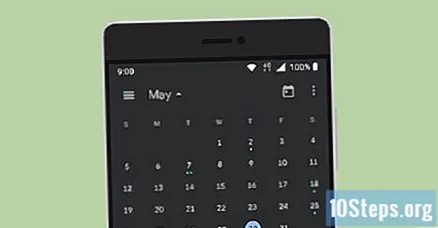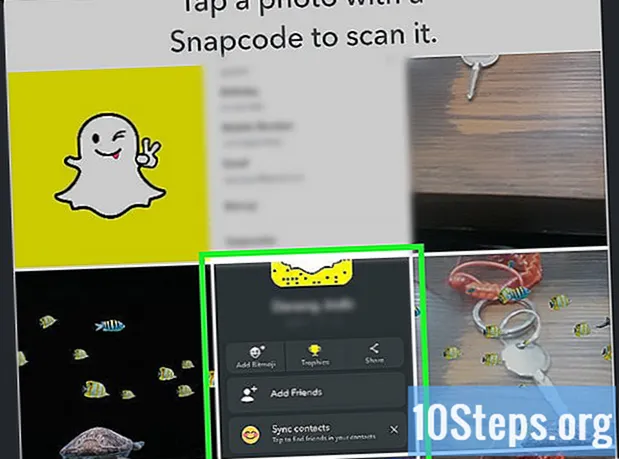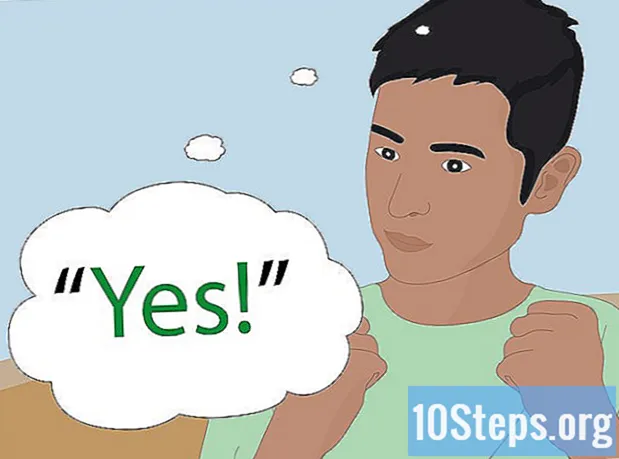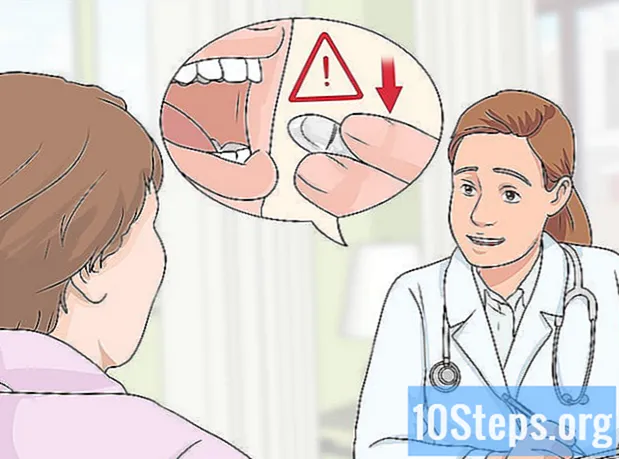Szerző:
Clyde Lopez
A Teremtés Dátuma:
22 Lang L: none (month-012) 2021
Frissítés Dátuma:
8 Lehet 2024
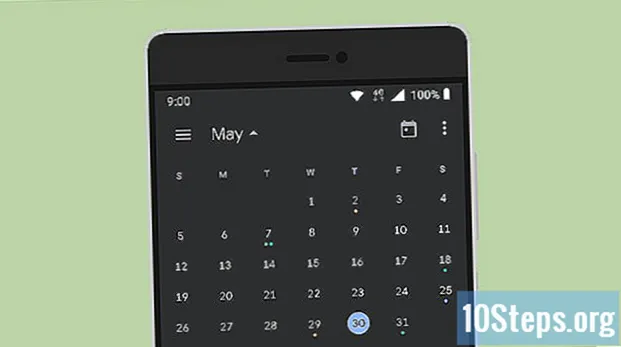
Tartalom
Egyéb szakaszokA Google egy rendszerszintű sötét témát vezetett be az Android Q alkalmazásban. A változás részeként a sötét téma az Android rendszeren futó Google Naptár alkalmazásba került. Ez a wikiHow néhány lépésben megtanítja Önnek, hogyan engedélyezze.
Lépések
Nyissa meg eszközén a Google „Naptár” alkalmazását. Kérjük, erősítse meg, hogy alkalmazásod naprakész. Ha nem, nyissa meg a Google Play Áruházat, és frissítse a naptár alkalmazást.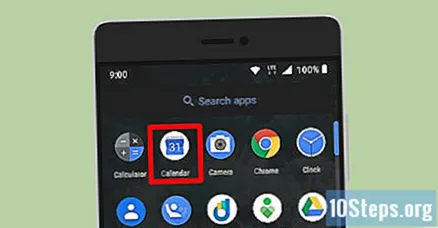
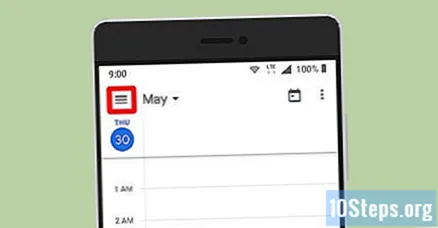
Kattintson a menü gombra (≡), a bal felső sarokban. Ez megnyit egy panelt. Ezután keresse meg a "Beállítások" választási lehetőség.
Érintse meg Beállítások. Görgessen le a menü végéig a megtekintéséhez.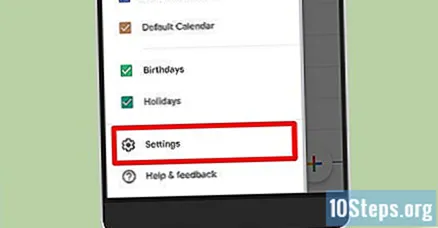
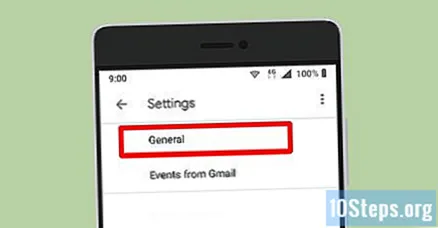
Érintse meg a Tábornok választási lehetőség. Ez lesz az első lehetőség a "Beállítások" oldalt.
Válaszd ki a Téma választási lehetőség. Közvetlenül a „Értesítések” fejléc. Kiválasztása után megjelenik egy párbeszédpanel.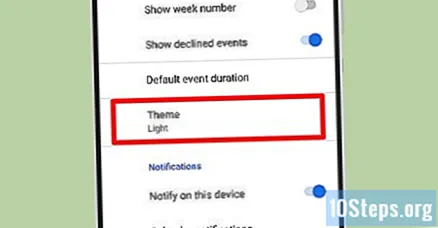
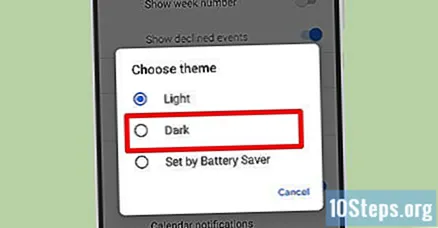
Az előugró ablakban válassza a „Sötét” lehetőséget. A Naptár alkalmazás háttere sötétszürkére változik.
Befejezett. A sötét téma használata segíthet a szemed védelmében, valamint a mobiltelefon akkumulátorának kímélésében.